Signieren Sie PDFs auf dem Mac mit UPDF
Bei digitalen Verträgen, Online-Formularen und Dokumenten müssen Sie häufig elektronisch oder digital unterschreiben. UPDF bietet Ihnen dafür die exklusive Funktion zum Hinzufügen von Signaturen. Lesen Sie diesen ultimativen Leitfaden und erfahren Sie, wie Sie Ihre PDF-Dateien auf dem Mac mit UPDF signieren können! Klicken Sie auf die Schaltfläche unten oder laden Sie die kostenlose UPDF-Testversion im App Store herunter . Wenn Ihnen die App gefällt, können Sie den Preis hier prüfen – er ist sehr günstig.
Windows • macOS • iOS • Android 100% sicher
1. So fügen Sie eine elektronische Unterschrift hinzu
So können Sie einer PDF-Datei elektronische Unterschrift hinzufügen:
Schritt 1: Unterschrift erstellen
Befolgen Sie die folgenden Schritte, um eine elektronische Signatur in UPDF zu erstellen.
Klicken Sie auf das Symbol „Werkzeuge“ in der linken Symbolleiste, um in den Kommentarmodus zu wechseln .
Bewegen Sie Ihre Maus auf das Signatursymbol in der oberen Symbolleiste.
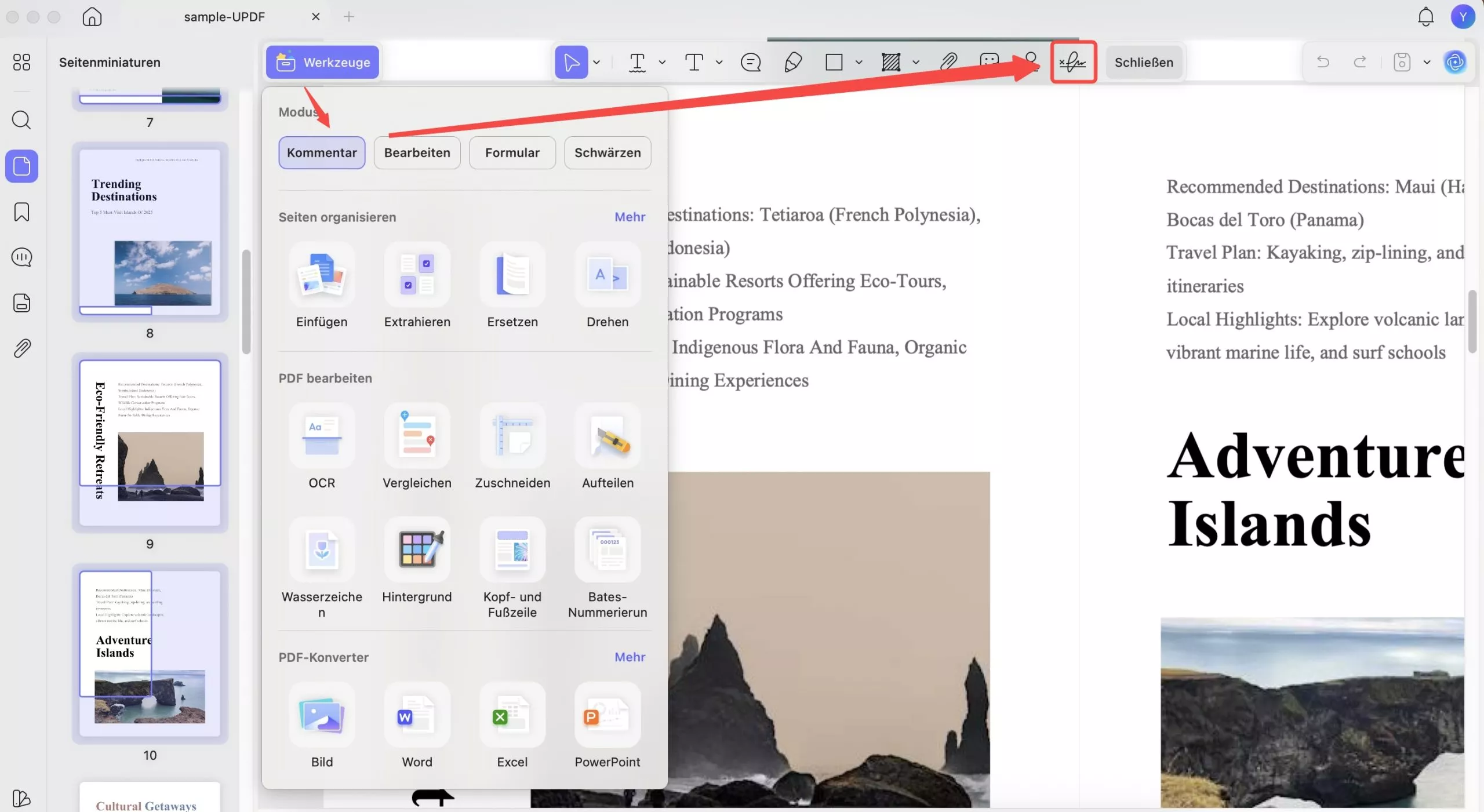
Klicken Sie anschließend auf die Schaltfläche „Unterschrift“. Jetzt können Sie Ihrem PDF-Dokument mit vier Methoden schnell Signaturen hinzufügen:
- Tastatur
- Maus
- Trackpad
- Foto
Um die Signatur einzugeben, klicken Sie auf das Symbol „Tastatur“. Sie können Schriftart und Farbe der Signatur ändern.
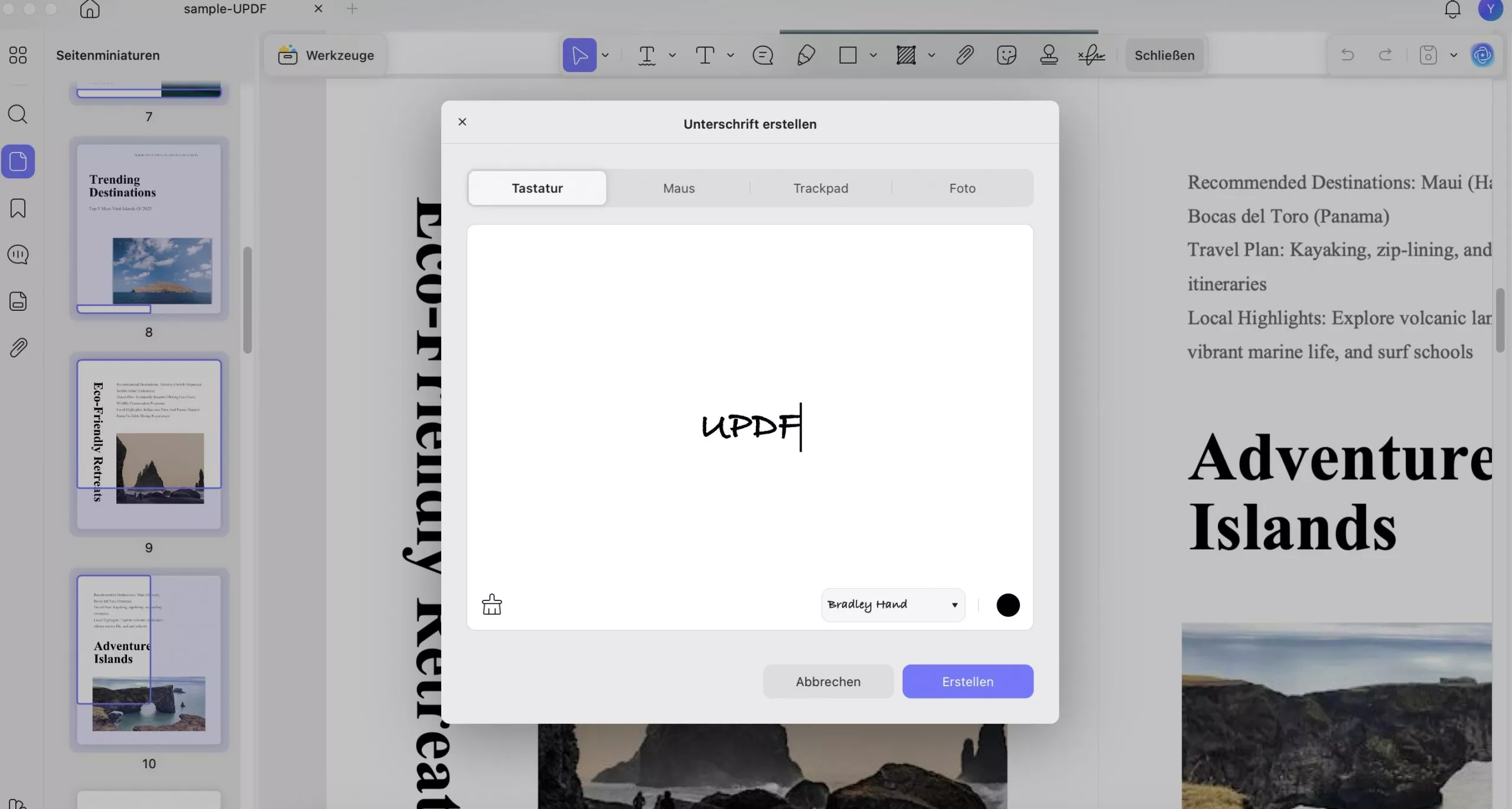
Sie können Ihre Unterschrift auch mit der Maus zeichnen, indem Sie die Option „Maus“ auswählen. Außerdem können Sie Größe und Farbe der Linie anpassen.
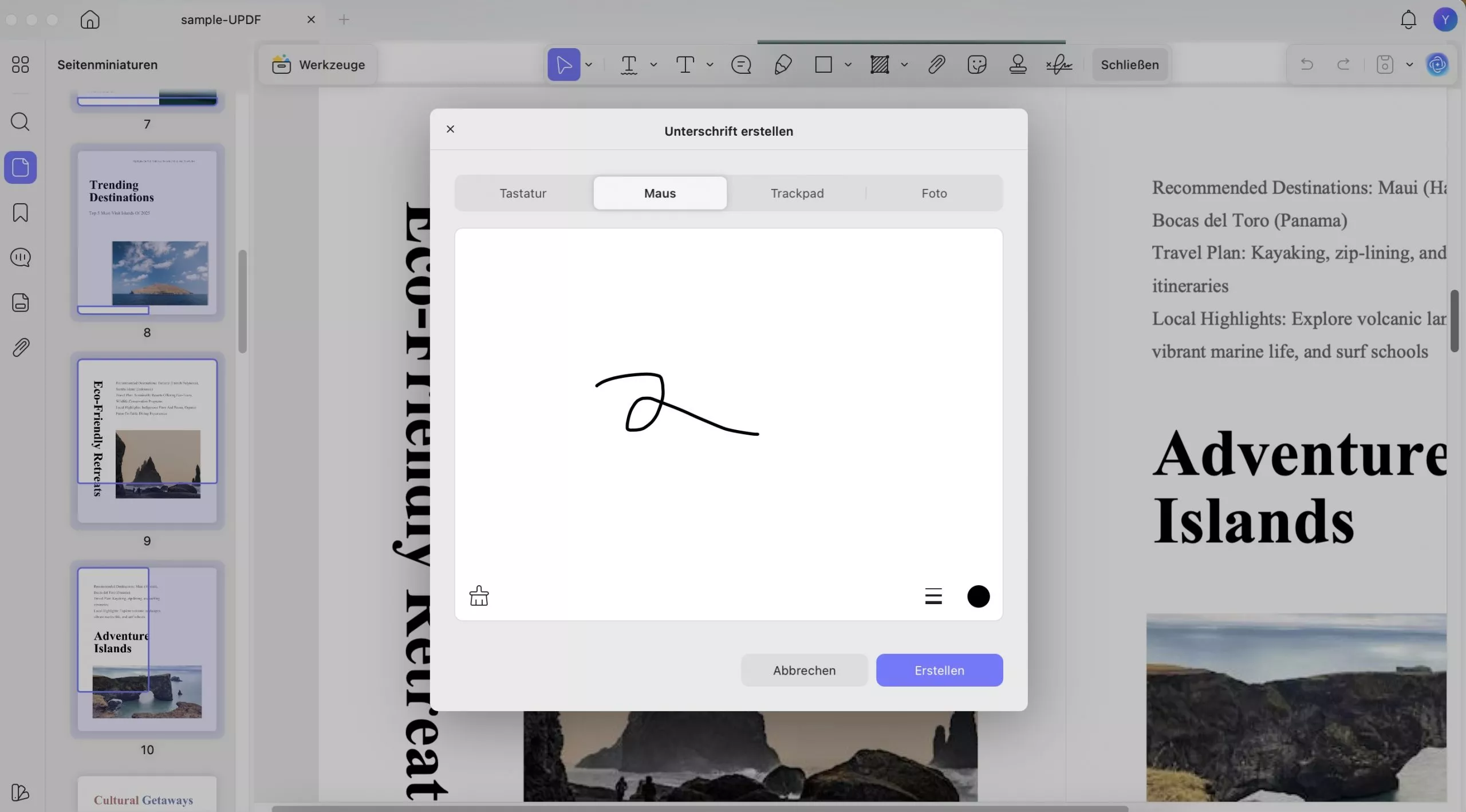
Wählen Sie „Trackpad“ und klicken Sie auf „Zum Beginnen hier klicken“, um Ihre Unterschrift mit dem Trackpad handschriftlich zu verfassen. Drücken Sie anschließend die Eingabetaste, um den Schreibvorgang abzuschließen.
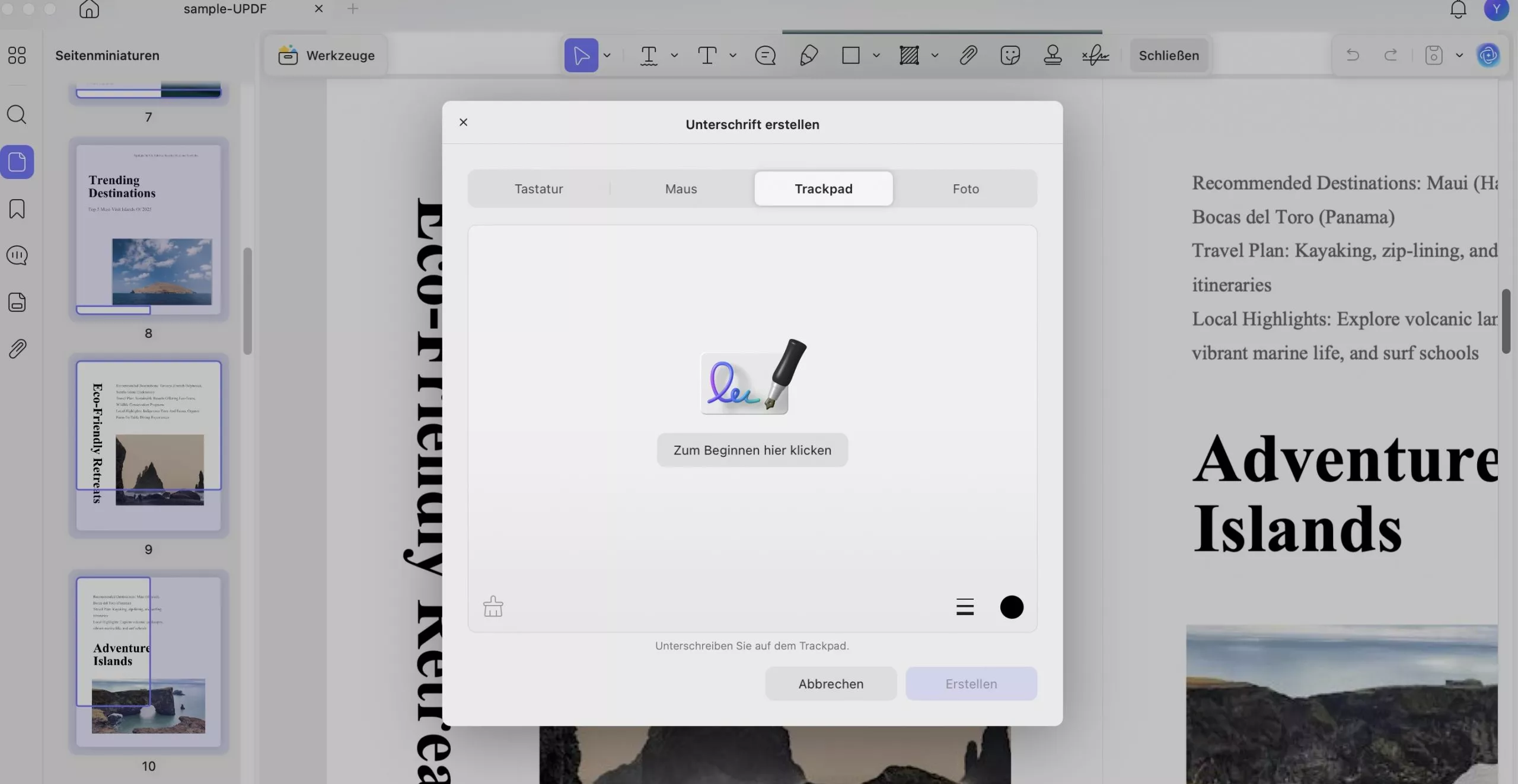
Und wenn Sie eine Signatur im Bildformat haben, können Sie die Funktion „Foto“ verwenden, auf „Datei auswählen“ klicken, um das Bild hochzuladen, und die Signaturfarbe ändern, wenn Sie eine Signatur erstellen möchten.
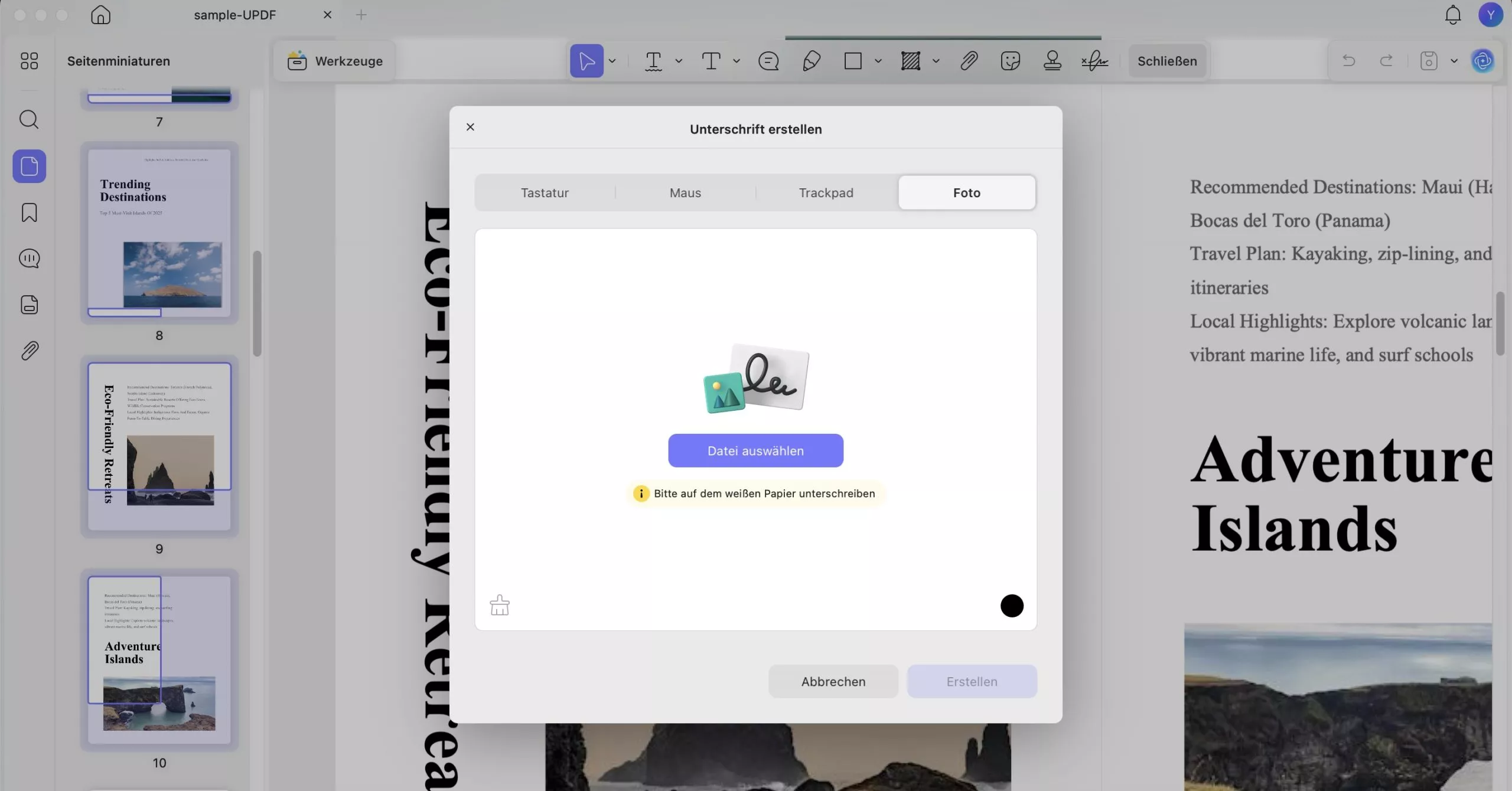
Jetzt können Sie auf „Erstellen“ klicken, um Ihre Signatur mit UPDF auf dem Mac zu erstellen.
Schritt 2: Signatur hinzufügen
Nachdem Sie die Signatur erstellt haben, können Sie sie an einer beliebigen Stelle im Dokument platzieren. Sie können die Größe der Signatur auch nach Bedarf anpassen.
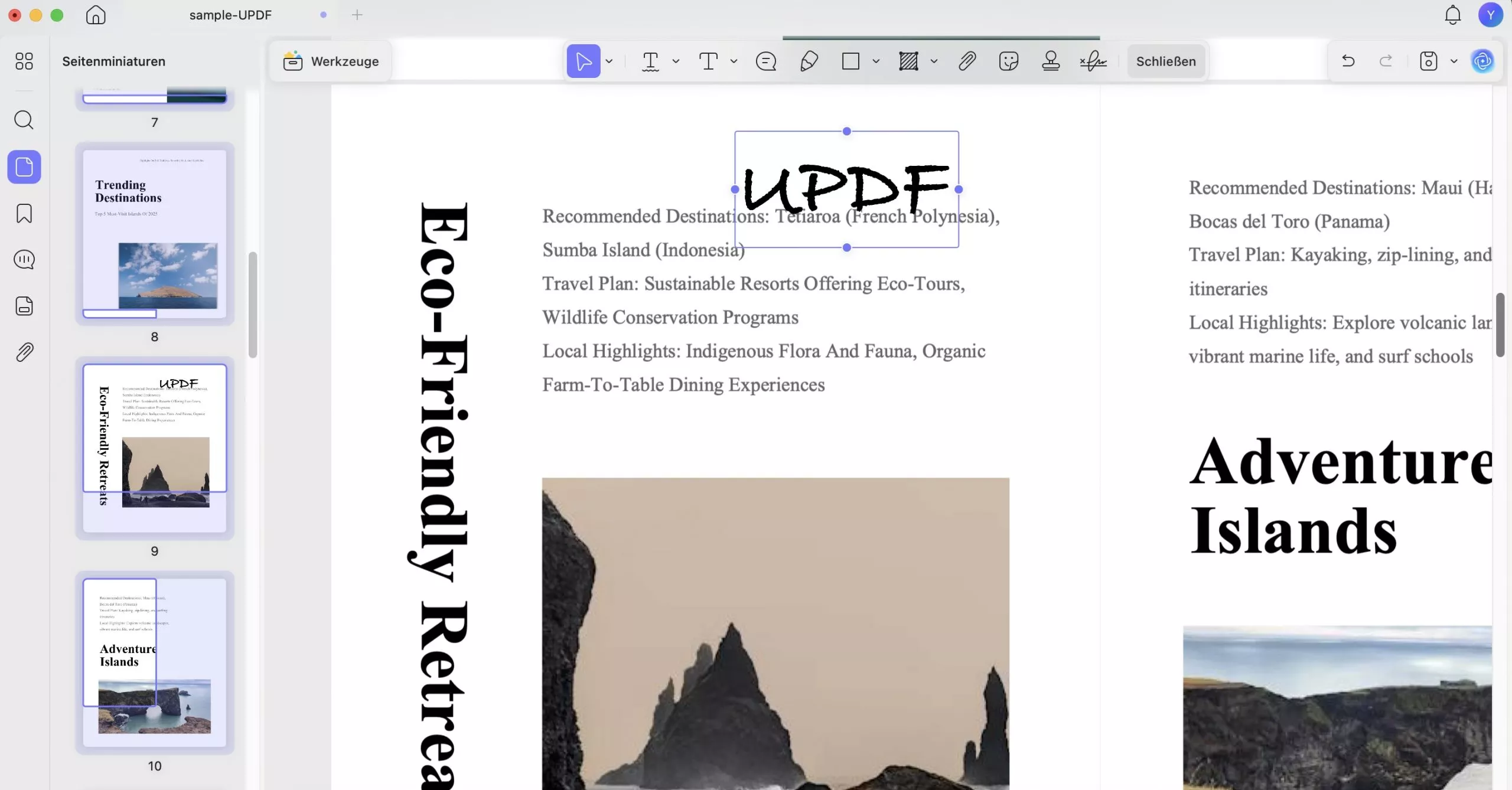
Schritt 3: Signatur geräteübergreifend synchronisieren
Wenn Sie Signaturen auf einem Mac erstellen und diese auf anderen Geräten wie Windows, Android und iOS verwenden möchten, können Sie die Signatur mit der Cloud synchronisieren. Klicken Sie einfach auf das „Cloud“-Symbol, um die erstellte Signatur in die Cloud hochzuladen.
Sie können auf „Cloud-Signatur“ klicken, um alle synchronisierten Signaturen zu finden.
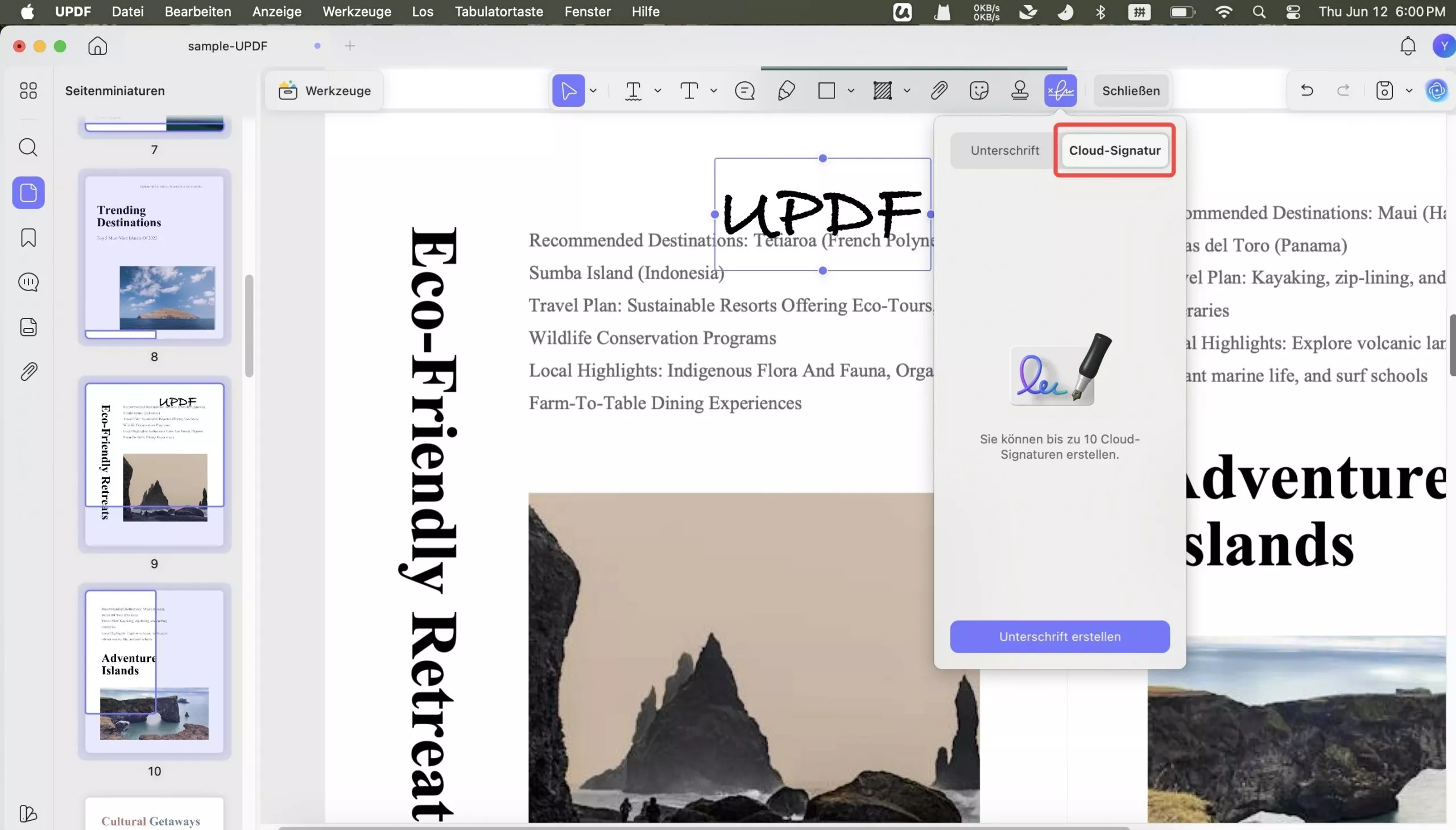
Hinweis : Unter dem Signatursymbol können Sie vier Signaturen erstellen und speichern. Wenn Sie eine neue Signatur hinzufügen möchten, entfernen Sie einfach vorher eine.
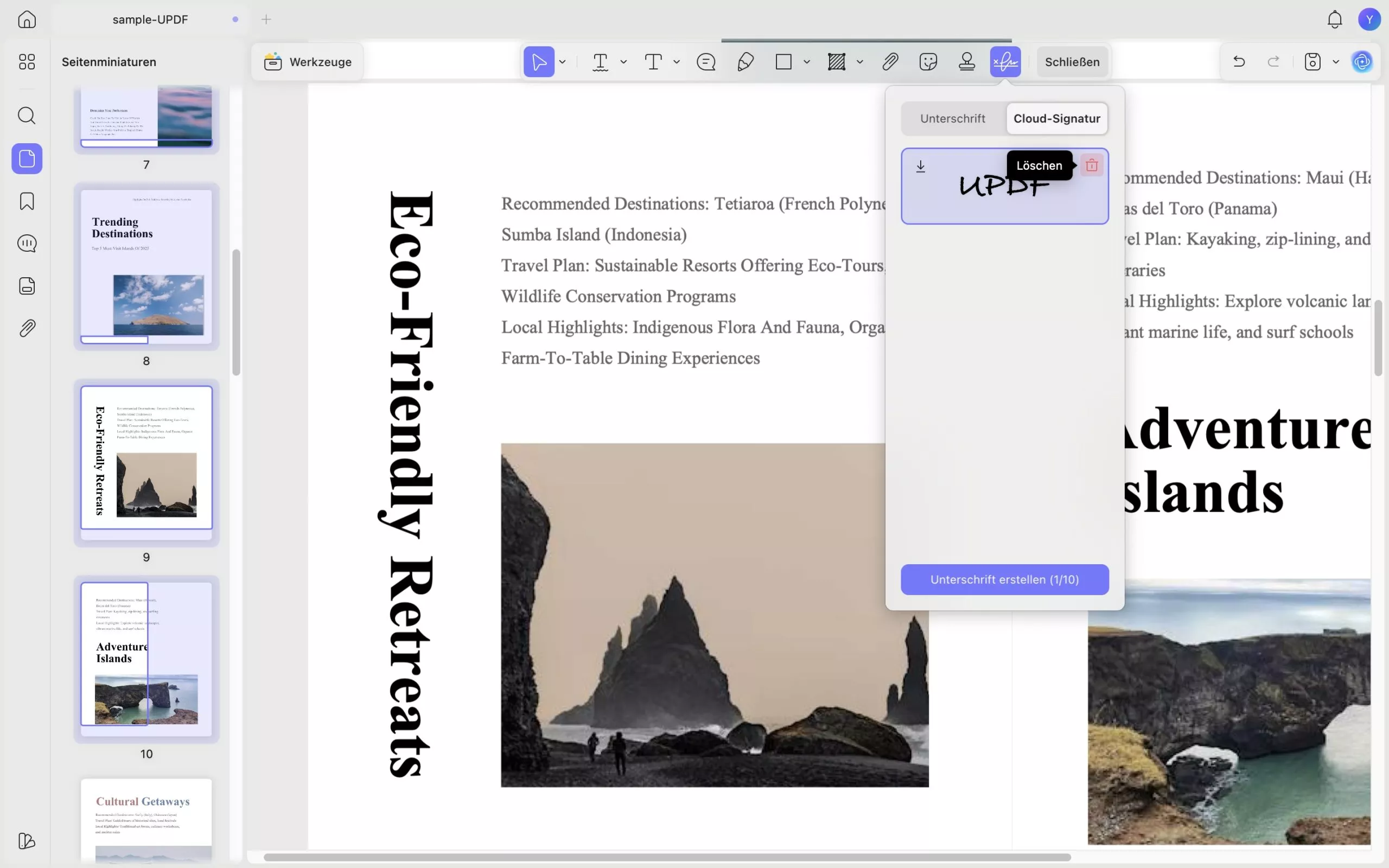
Bonus-Tipp
2. So fügen Sie eine digitale Signatur hinzu
Möchten Sie Ihr PDF-Dokument digital signieren? Die folgende Anleitung hilft Ihnen dabei. Befolgen Sie jeden Schritt, um Verwirrung zu vermeiden.
Schritt 1: Signaturfeld hinzufügen
Springen Sie weiter unten, um zu erfahren, wie Sie ein Signaturfeld hinzufügen!
- Starten Sie UPDF und öffnen Sie die PDF-Datei, die Sie digital signieren möchten.
- Navigieren Sie nach dem Öffnen oben links zu „Werkzeuge“ und wählen Sie die Option „Formular“.
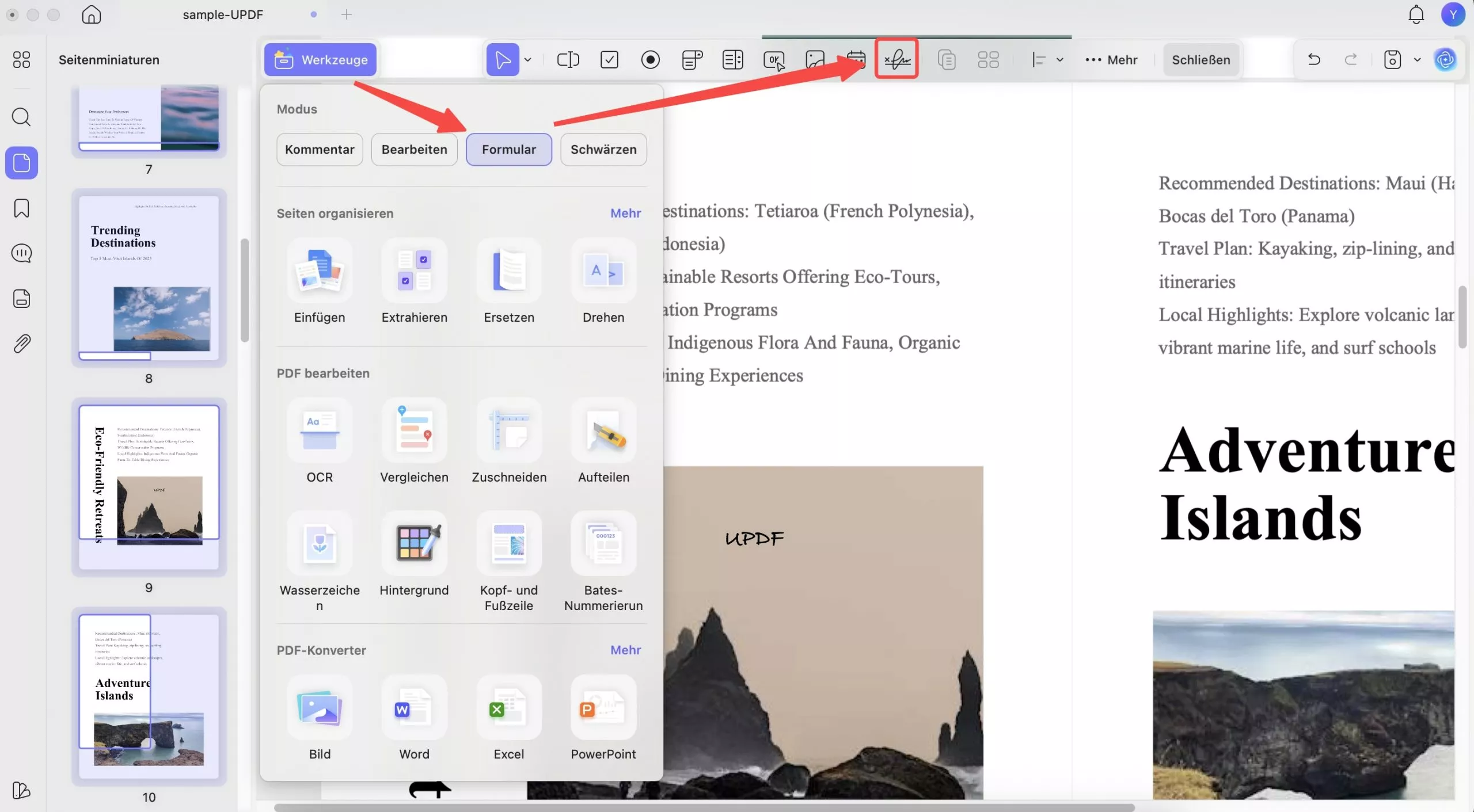
- Wählen Sie nun in der oberen Menüleiste „Digitale Signatur“ aus und klicken Sie irgendwo auf die Datei, um eine digitale Signatur hinzuzufügen.
- Zeichnen Sie anschließend ein Kästchen an der gewünschten Stelle. Sie können die Größe dieses Kästchens ändern, seine Position ändern oder auf die digitale Signatur klicken, um die allgemeinen Informationen, Stile und Aktionen anzupassen.
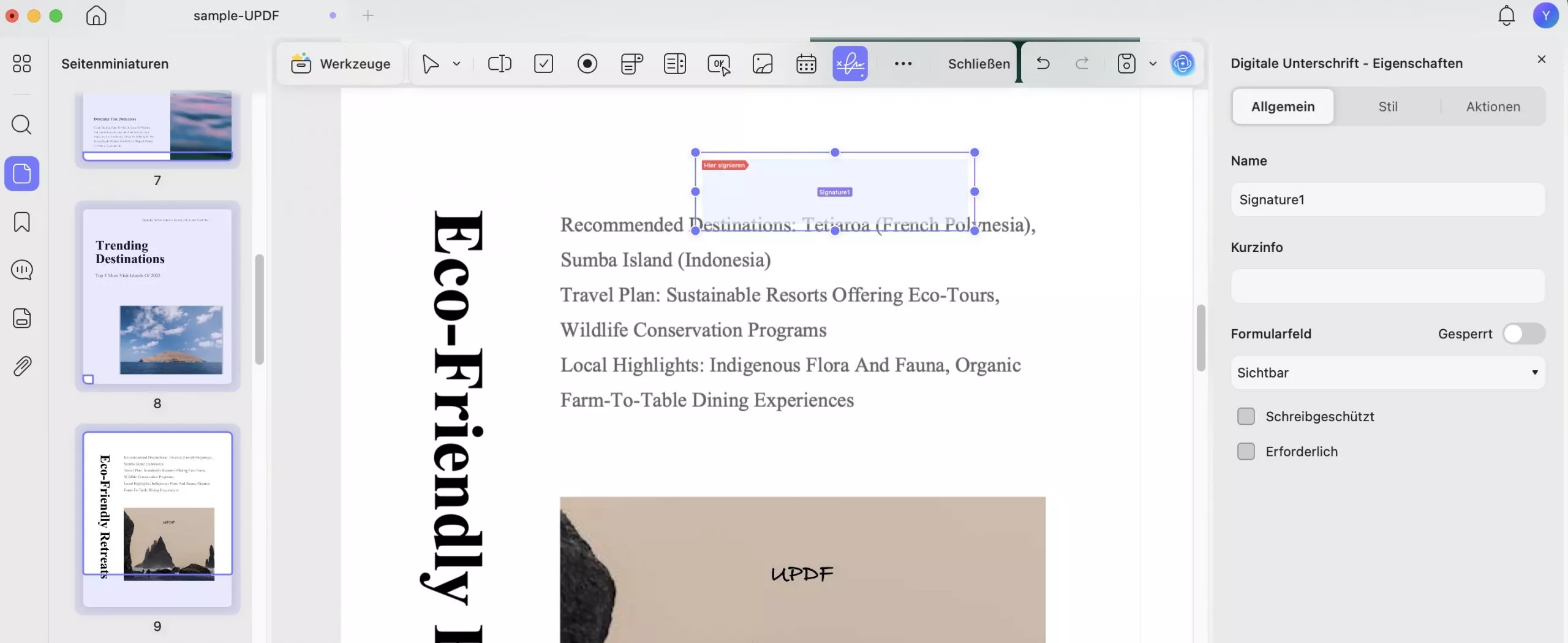
- Gehen Sie zu „Datei“ > „Speichern“, um das Dokument zu speichern, bevor Sie es freigeben, damit andere digitale Signaturen hinzufügen können.
Schritt 2: Signieren Sie Ihre PDFs digital
Wenn Sie eine PDF-Datei selbst signieren möchten, können Sie mit UPDF entweder mit einer vorgefertigten digitalen ID signieren oder eine neue erstellen.
Option 1: Digitale Signatur erstellen und hinzufügen
Springen Sie weiter unten, um zu erfahren, wie Sie eine digitale ID in UPDF erstellen können.
- Navigieren Sie oben links zu „Extras“ und wählen Sie die Option „Formular“. Wählen Sie in der oberen Menüleiste „Digitale Signatur“ und klicken Sie auf eine beliebige Stelle in der Datei, um die digitale Signatur hinzuzufügen. Zeichnen Sie anschließend ein Kästchen an der gewünschten Stelle.
- Klicken Sie nach dem Zeichnen eines Felds auf „Schließen“, um den „Formular“-Modus zu verlassen.
- Klicken Sie auf das Kästchen. Ein Popup-Fenster wird geöffnet. Das folgende Fenster bietet mehrere Optionen. Klicken Sie auf das Symbol „Erstellen“ oder „Importieren“.
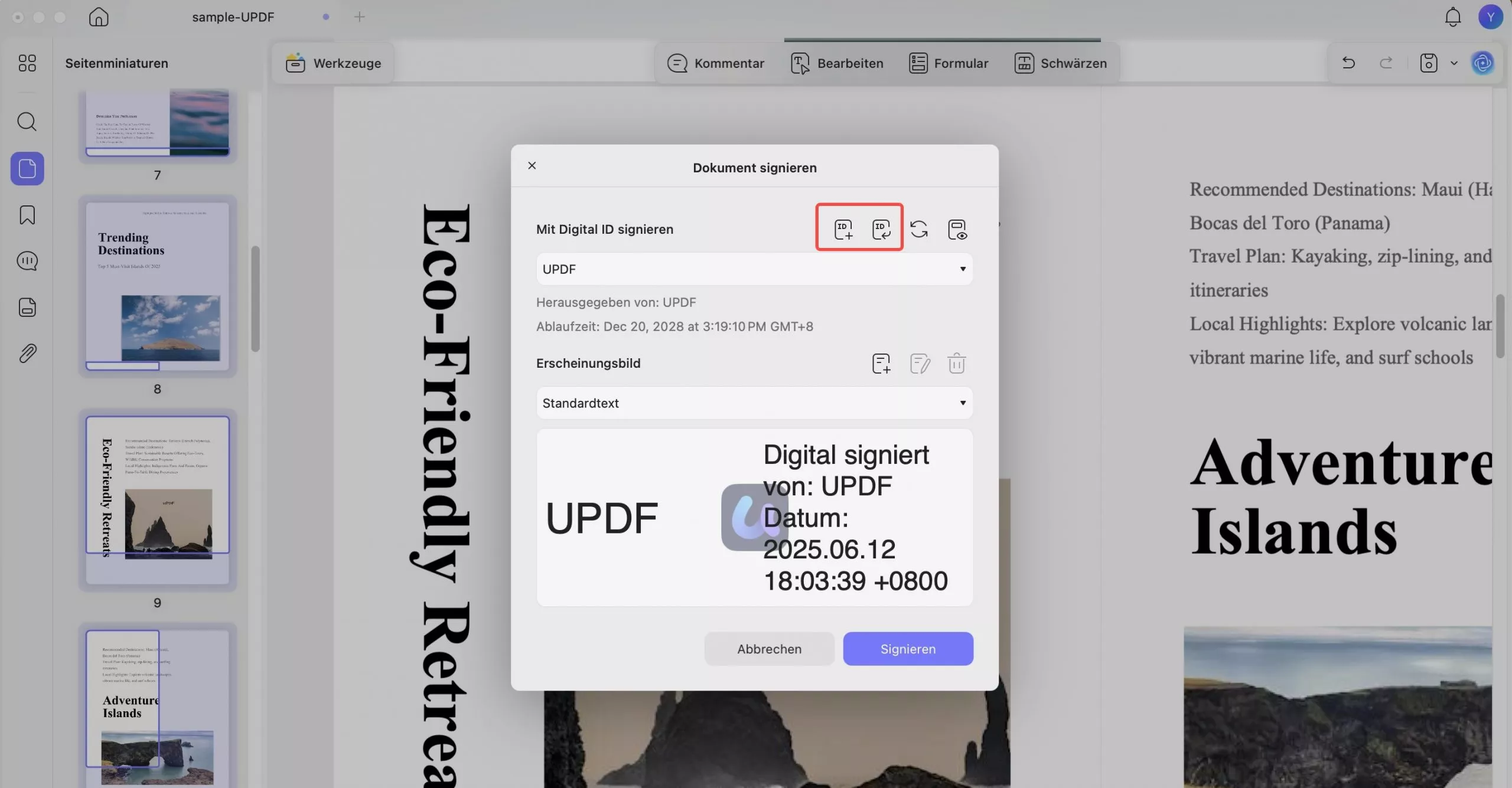
- Um eine digitale ID zu erstellen, werden Sie aufgefordert, persönliche Informationen wie Name, E-Mail-Adresse usw. einzugeben. Fügen Sie die Informationen hinzu und klicken Sie auf „OK“, um fortzufahren.
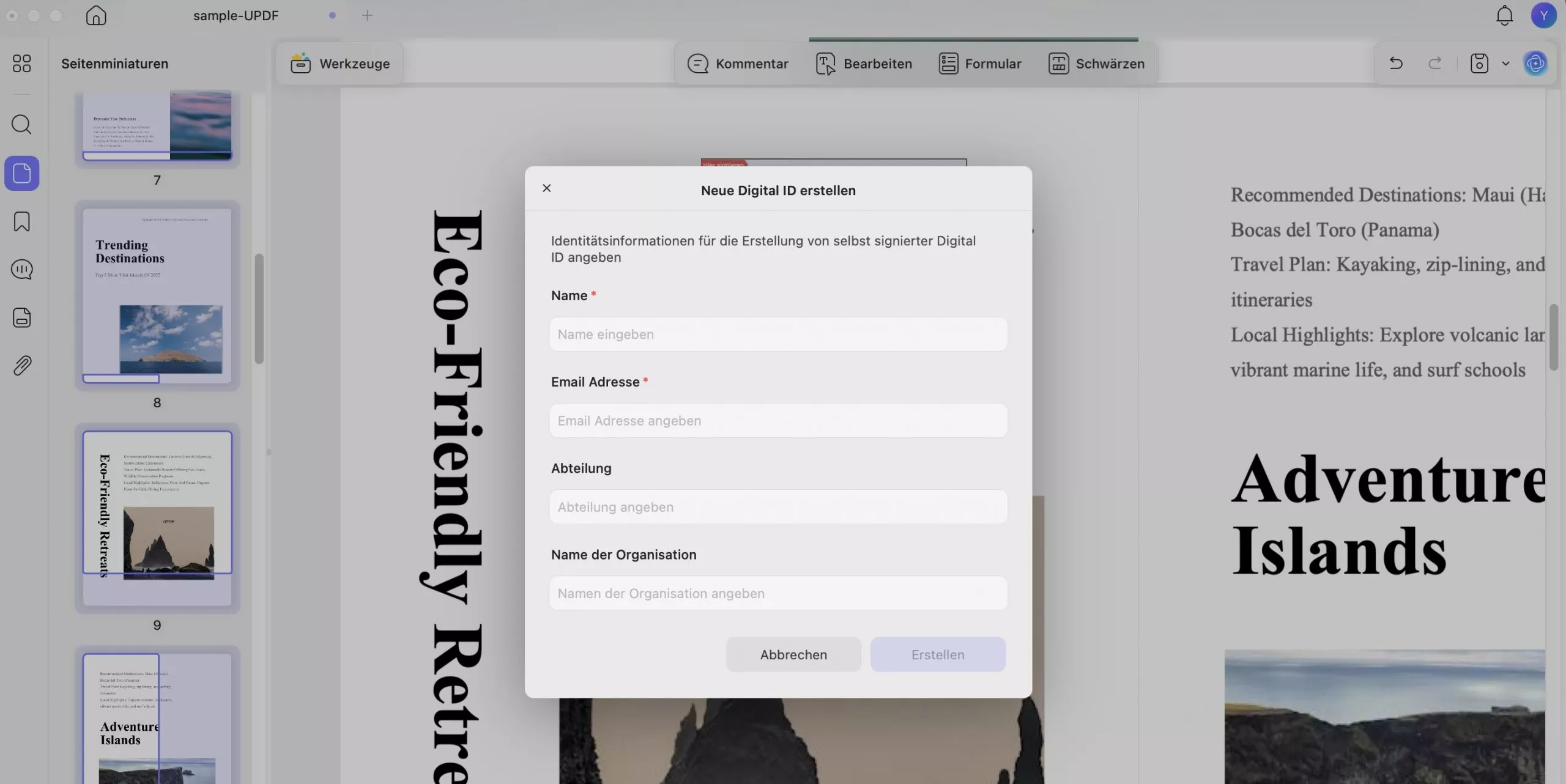
- Nach erfolgreicher Erstellung einer digitalen ID geben Sie bitte ein mindestens sechsstelliges Passwort ein und sichern Sie Ihre digitale ID.
- Wählen Sie nun im Fenster „Dokument signieren“ die Option „Signieren“, um Ihre digitale Signatur hinzuzufügen.
- Wählen Sie im folgenden Fenster den Speicherort für Ihr signiertes PDF aus, fertig!
Bonus-Tipp
Klicken Sie auf die Signatur, um ihre Eigenschaften und Zertifikate zu erkunden.
Option 2: Importieren und Hinzufügen Ihrer digitalen Signatur
Sie können Ihre digitale ID nicht nur neu erstellen, sondern auch eine vorhandene importieren, um Ihre PDF-Datei digital zu signieren. So geht's:
- Anstatt im Signaturfenster auf die Option „Erstellen“ zu klicken, wählen Sie „Importieren“ aus.
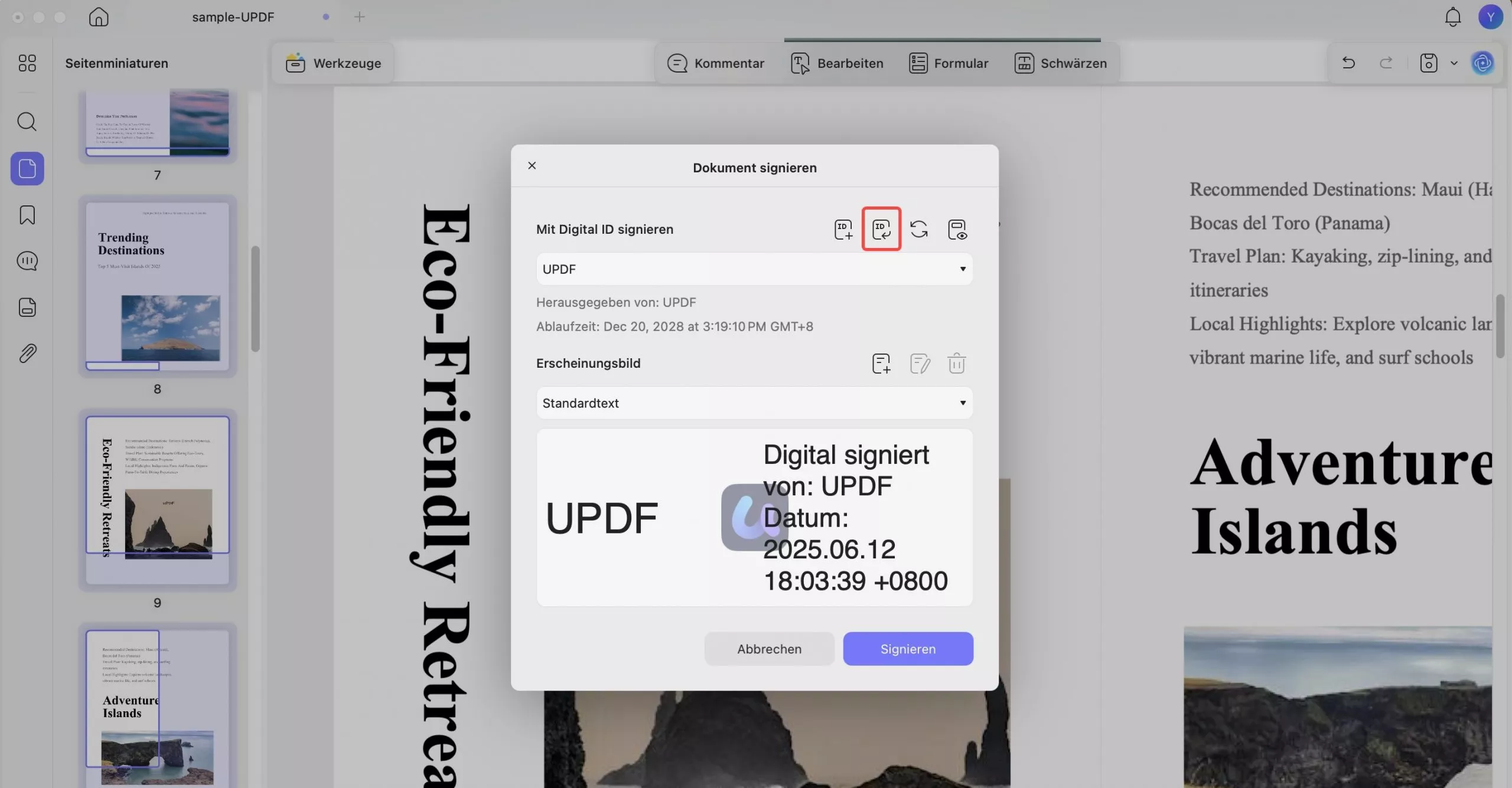
- Durchsuchen Sie Ihr Gerät, um Ihre vorgefertigte digitale ID zu importieren. Geben Sie das Passwort ein. Drücken Sie "Importieren", um es zu importieren.
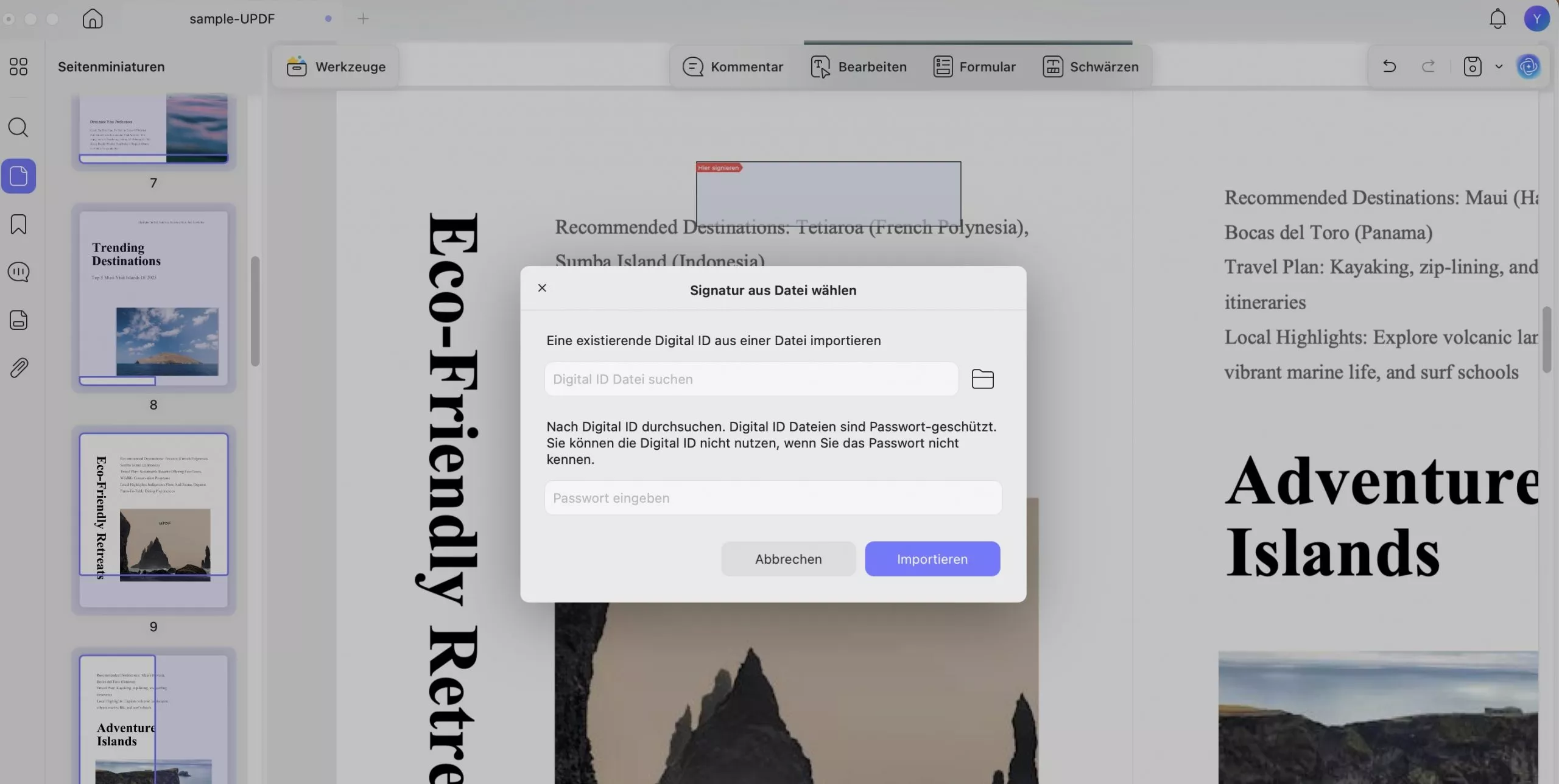
- Klicken Sie nun auf „Signieren“, um die PDF-Datei digital zu signieren. Wählen Sie im Popup-Fenster einen Speicherort für die digital signierte PDF-Datei aus.
 UPDF
UPDF
 UPDF für Windows
UPDF für Windows UPDF für Mac
UPDF für Mac UPDF für iPhone/iPad
UPDF für iPhone/iPad UPDF für Android
UPDF für Android UPDF AI Online
UPDF AI Online UPDF Sign
UPDF Sign PDF lesen
PDF lesen PDF beschriften
PDF beschriften PDF bearbeiten
PDF bearbeiten PDF konvertieren
PDF konvertieren PDF erstellen
PDF erstellen PDF komprimieren
PDF komprimieren PDF organisieren
PDF organisieren PDF zusammenführen
PDF zusammenführen PDF teilen
PDF teilen PDF zuschneiden
PDF zuschneiden PDF-Seiten löschen
PDF-Seiten löschen PDF drehen
PDF drehen PDF signieren
PDF signieren PDF Formular
PDF Formular PDFs vergleichen
PDFs vergleichen PDF schützen
PDF schützen PDF drucken
PDF drucken Batch-Prozess
Batch-Prozess OCR
OCR UPDF-Cloud
UPDF-Cloud Über UPDF AI
Über UPDF AI UPDF AI Lösungen
UPDF AI Lösungen FAQ zu UPDF AI
FAQ zu UPDF AI PDF zusammenfassen
PDF zusammenfassen PDF übersetzen
PDF übersetzen PDF erklären
PDF erklären Chatten mit PDF
Chatten mit PDF Chatten mit Bild
Chatten mit Bild PDF zu Mindmap
PDF zu Mindmap Chatten mit AI
Chatten mit AI Tutorials
Tutorials Technische Daten
Technische Daten Aktualisierungen
Aktualisierungen FAQs
FAQs UPDF-Tipps
UPDF-Tipps Blog
Blog Nachrichten
Nachrichten UPDF Rezensionen
UPDF Rezensionen Download-Zentrum
Download-Zentrum Kontakt
Kontakt